- Sajnos a játékosok jelentettek egy FIFA-t 21 DirectX hiba amikor megpróbálja élvezni.
- Ezt a problémát vagy problémás illesztőprogramok, vagy sérült játékfájlok okozzák.
- Az illesztőprogramok frissítéséhez és javításához dedikált eszközzel gyorsan megoldhatja ezt a problémát.
- Megpróbálhatja módosítani az .ini fájlt és kicserélni egy paraméter egyszerű értékét.

Ez a szoftver folyamatosan futtatja az illesztőprogramokat, és így megóvja az általános számítógépes hibáktól és a hardverhibáktól. Ellenőrizze az összes illesztőprogramot most 3 egyszerű lépésben:
- Töltse le a DriverFix alkalmazást (ellenőrzött letöltési fájl).
- Kattintson a gombra Indítsa el a szkennelést hogy megtalálja az összes problémás illesztőprogramot.
- Kattintson a gombra Frissítse az illesztőprogramokat új verziók beszerzése és a rendszer hibás működésének elkerülése érdekében.
- A DriverFix alkalmazást letöltötte 0 olvasók ebben a hónapban.
Sok felhasználó örül a FIFA 21-nek. Semmi sem tökéletes, és ez játszma, meccs nem kivétel.
Jó néhány embernek komoly problémája volt DirectX 11 a FIFA 21-ben. Általában a FIFA 21 a DirectX 12-ből indul, de a játékmenet laggyá válik.
Valaki számolt be a következőket az EA hivatalos fórumán.
Várakozás a kiadás napja óta, havonta fizet egy olyan szolgáltatásért, amelyet nem tudok használni ...
Az illesztőprogramok újratöltése (tiszta) nem működik.
A DirectX Select módosítása nem működik.
Más felhasználók a DirectX függvény GetDeviceRemovedReason - DXGI_ERROR_DEVICE_HUNG hibáról számoltak be, amikor az Originen játszottak.
Nyilvánvalóan ez a probléma akkor jelenik meg, amikor megnyit egy FUT-csomagot, vagy amikor a felhasználók büntetéseket kapnak, és a játék lefagy.
Szerencsére egyszerű megoldásaink vannak a probléma megoldására, és ma megmutatjuk, mit kell tennie, ha DirectX 11 vagy DirectX 12 problémákkal találkozik a FIFA 21-ben.
Gyors tipp:
Az EA évről évre egyre jobban csiszolja ezt a fantasztikus játéksorozatot, a FIFA 21 pedig a játéktechnika csúcspontja.
Szerezd meg most és érezd, milyen érzés világbajnoknak lenni! Reméljük, hogy elsajátítja a titkait, és a legjobbak nyerhetnek!
⇒Szerezd meg a FIFA 21-et
Hogyan javíthatom ki a DirectX problémákat a FIFA 21-ben?
1. Csípjen egy FIFA 21 fájlt
- Lépjen a FIFA 21 mappába.
- Nyisd ki fifasetup.ini
- Módosítsa a DIRECTX_SELECT = 0 értéket DIRECTX_SELECT = 1 értékre.

- Mentsd el a változást, és indítsd el a játékot, hogy megnézhesd, a FIFA 21 megfelelően működik-e.
2. Frissítse vagy telepítse újra a videóillesztőket
2.1. Frissítse manuálisan az illesztőprogramokat
- nyomja meg Windows + X
- Válassza ki és nyissa meg a Eszközkezelő
- Válassza a lehetőséget Kijelző adapterek
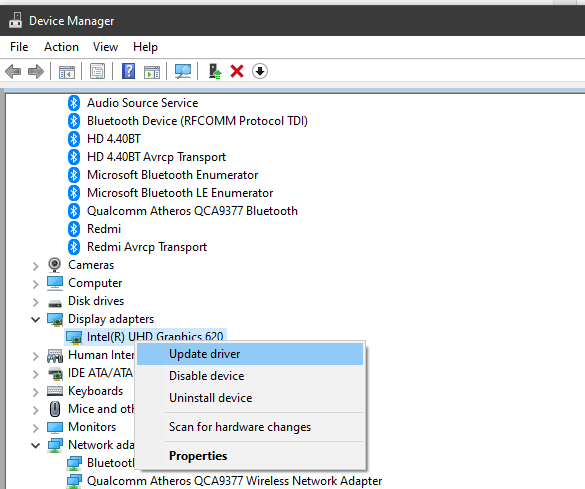
- Kattintson a jobb gombbal a számítógép kijelzőadapterére, és válassza a lehetőséget Illesztőprogram frissítése
- Válassza ki, hogy engedélyezi-e a hibaelhárítónak az interneten való böngészést az illesztőprogramok között, vagy böngészni akar a számítógépén
2.2. Automatikusan frissítse az illesztőprogramokat
Sokkal gyorsabb és hatékonyabb módja a járművezetők egyszerűen egy harmadik féltől származó illesztőprogram-frissítőt és javítót használ, és javasoljuk, hogy adjon egy lövést az alábbi ajánlott eszköznek.
Ez az eszköz nemcsak letölti és telepíti az összes legfrissebb illesztőprogramot, amely elérhető a hardveréhez, hanem egyáltalán, időben és a számítógép túlterhelése nélkül.
 A GPU és a CPU rendkívül fontos a játék terén, vagy bármilyen más dedikált alkalmazás futtatásakor, amely teszteli a számítógép hardverét.Annak érdekében, hogy a számítógép készen álljon bármilyen új játékra vagy intenzív terhelésre, mindenképpen használjon automatikus illesztőprogram-asszisztenst, amely mindig frissíti az illesztőprogram verzióit.Emellett egy speciális szoftver biztosítja azt is, hogy az illesztőprogram telepítési folyamata könnyen elindítható legyen, biztosítva ezzel a könnyelműséget. Az egyik ilyen szoftver a nagy teljesítményű és sokoldalú DriverFix.Kövesse az alábbi egyszerű lépéseket az illesztőprogramok biztonságos frissítéséhez:
A GPU és a CPU rendkívül fontos a játék terén, vagy bármilyen más dedikált alkalmazás futtatásakor, amely teszteli a számítógép hardverét.Annak érdekében, hogy a számítógép készen álljon bármilyen új játékra vagy intenzív terhelésre, mindenképpen használjon automatikus illesztőprogram-asszisztenst, amely mindig frissíti az illesztőprogram verzióit.Emellett egy speciális szoftver biztosítja azt is, hogy az illesztőprogram telepítési folyamata könnyen elindítható legyen, biztosítva ezzel a könnyelműséget. Az egyik ilyen szoftver a nagy teljesítményű és sokoldalú DriverFix.Kövesse az alábbi egyszerű lépéseket az illesztőprogramok biztonságos frissítéséhez:
- Töltse le és telepítse a DriverFix alkalmazást.
- Indítsa el a szoftvert.
- Várja meg, amíg az újonnan telepített alkalmazás észleli a számítógép összes hibás illesztőprogramját.
- Megjelenik az összes illesztőprogram listája, amelynek problémái vannak, és kiválaszthatja azokat, amelyeket javítani szeretne.
- Várja meg az illesztőprogram letöltésének és javításának befejezését.
- Újrakezd a számítógépen, hogy a változtatások életbe lépjenek.

DriverFix
Ne hagyja, hogy egy rossz illesztőprogram zavarja a játékokat és a telepített szoftvereket. Használja még ma a DriverFix alkalmazást, és futtassa őket egyetlen probléma nélkül.
Látogasson el a weboldalra
Jogi nyilatkozat: Ezt a programot frissíteni kell az ingyenes verzióról bizonyos műveletek végrehajtása érdekében.
3. Javítsa ki a játékfájlokat
- Keresse meg a számítógépén a FIFA 21 alkalmazást.
- Kattintson a jobb gombbal a játékra, és válassza az Alkalmazásbeállítások lehetőséget.
- Kattints a Javítás gomb.
A játékfájlok javításával a felhasználók egy része is kijavította ezt a problémát, ezért mindenképpen próbálja ki.
4. Telepítse újra a DirectX-et és a játékot
Ha a fenti megoldások egyike sem működött az Ön számára, itt az ideje gondolkodni a DirectX és maga a játék újratelepítésén.
Ezt könnyű megtenni a Alkalmazások opció Beállítások. Csak keresse meg a DirectX-et és a FIFA 21-et, jelölje ki őket, majd kattintson a gombra Eltávolítás gomb.
Ezt követően telepítse újra őket egyesével, és remélhetőleg nem fogja tapasztalni a FIFA 21 fagyos problémáit.
Mint látható, a FIFA 21 DirectX 11 hibájának kijavítására nagyon egyszerű a megoldás. Néhány felhasználó azonban arról számolt be, hogy a DIRECTX_SELECT 0-ról 1-re változtatása csak egy kicsit segített.
Reméljük, hogy megoldásaink segítettek a FIFA 21 Directx 11 probléma leküzdésében és a játék élvezetében.
Ha a játék összeomlik az indításkor, akkor van egy kiváló útmutató ez segít a probléma kijavításában is. A játékmenet még ultraminőséges, 60 kép / mp sebességgel sem tökéletes.
Találkozott ezzel a problémával a FIFA 21-ben? Ne ossza meg velünk az alábbi megjegyzések részben!

![DirectX hiba: A telepítő nem tudta letölteni a fájlt [Javítva]](/f/e8111c4dd2b5a26c62fe3dc755dbe9bc.png?width=300&height=460)
